Comment Trouver Les Propriétés D'un Fichier Les Fichiers
Dans le cadre de la gestion de fichiers sur un ordinateur, il est parfois nécessaire de connaître les propriétés d'un fichier afin de mieux le gérer ou de résoudre d'éventuels problèmes. Que ce soit pour vérifier la taille d'un fichier, sa date de création ou sa localisation, il existe des méthodes simples pour accéder à ces informations. Dans cet article, nous allons vous expliquer comment trouver les propriétés d'un fichier en seulement quelques clics.
Utiliser l'explorateur de fichiers
L'une des façons les plus simples de trouver les propriétés d'un fichier est d'utiliser l'explorateur de fichiers de votre système d'exploitation. Que vous soyez sur Windows, macOS ou Linux, il vous suffit de faire un clic droit sur le fichier en question pour accéder à un menu déroulant. Dans ce menu, vous trouverez une option "Propriétés" ou "Informations" qui vous permettra d'afficher toutes les informations relatives au fichier : taille, date de création, emplacement, etc.
En cliquant sur cette option, une nouvelle fenêtre s'ouvrira, affichant toutes les propriétés du fichier. Vous pourrez ainsi visualiser et même modifier certaines informations si nécessaire. C'est un moyen rapide et efficace d'accéder aux propriétés d'un fichier sans avoir à utiliser de logiciels tiers.
Utiliser une commande dans le terminal
Si vous êtes plus à l'aise avec les lignes de commande, vous pouvez également trouver les propriétés d'un fichier en utilisant le terminal de votre système d'exploitation. Sur Windows, vous pouvez ouvrir l'invite de commande et taper la commande dir suivie du nom du fichier pour afficher ses propriétés. Sur macOS ou Linux, vous pouvez utiliser la commande ls -l pour obtenir des informations détaillées sur le fichier.
En utilisant le terminal, vous pouvez non seulement accéder aux propriétés de base du fichier, mais également à des informations plus avancées telles que les permissions d'accès, le propriétaire du fichier, etc. C'est une méthode privilégiée par les utilisateurs avancés et les développeurs pour obtenir des informations précises sur un fichier.
Utiliser un logiciel dédié
Si vous recherchez des fonctionnalités plus avancées pour gérer les propriétés de vos fichiers, vous pouvez opter pour l'utilisation d'un logiciel dédié. Il existe de nombreuses applications disponibles sur le marché qui vous permettent de visualiser et de modifier les propriétés de vos fichiers de manière plus détaillée.
Ces logiciels offrent généralement des fonctionnalités supplémentaires telles que la possibilité de comparer les propriétés de plusieurs fichiers, de rechercher des doublons ou encore de sauvegarder les métadonnées des fichiers. Si vous travaillez régulièrement avec de gros volumes de données, l'utilisation d'un logiciel dédié peut vous faire gagner un temps précieux.
En conclusion, il existe plusieurs façons simples et efficaces de trouver les propriétés d'un fichier sur un ordinateur. Que vous préfériez utiliser l'explorateur de fichiers, le terminal ou un logiciel dédié, il est important de pouvoir accéder à ces informations pour mieux gérer vos fichiers et optimiser votre productivité. N'hésitez pas à tester ces différentes méthodes et à choisir celle qui vous convient le mieux en fonction de vos besoins.

Où se trouve l'explorateur de Windows ? - iPhone Forum - Toute l | Innovate Stamford Now

Comment modifier les propriétés d'un fichier vidéo, photo et autres. | Innovate Stamford Now

Les fichiers | Innovate Stamford Now
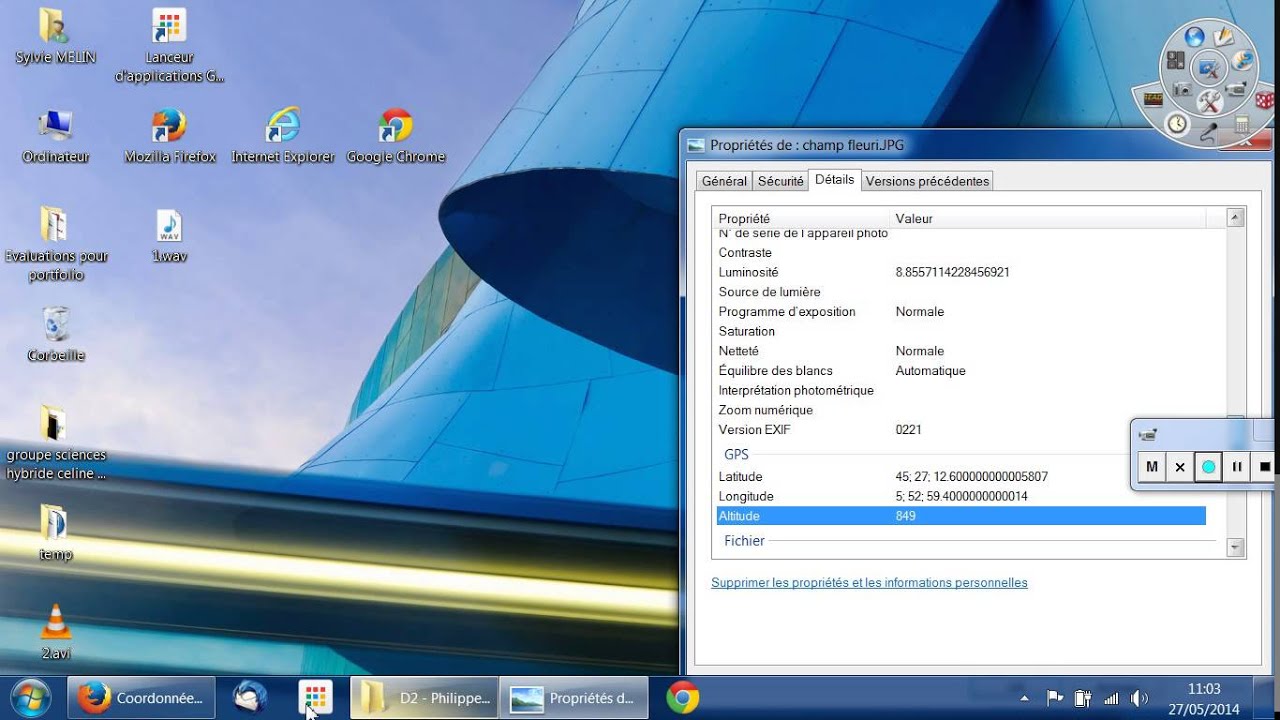
Accéder aux propriétés d'un fichier - YouTube | Innovate Stamford Now

Comment modifier les propriétés d'un fichier ou d'un dossier | Innovate Stamford Now

4 meilleures façons de sélectionner plusieurs fichiers dans l | Innovate Stamford Now

dans un parallélogramme deux angles consécutifs sont supplémentaires | Innovate Stamford Now

voir la taille des fichiers | Innovate Stamford Now

Les fichiers | Innovate Stamford Now

Comment modifier les propriétés d'un fichier ou d'un dossier | Innovate Stamford Now

Le système d'exploitation (WINDOWS/OS) Archives | Page 2 sur 2 | Innovate Stamford Now
.png?itok=kS2nwNiw)
Les Differents Triangles | Innovate Stamford Now

5 façons de corriger l'erreur "Ces fichiers ne peuvent pas être ouverts | Innovate Stamford Now

Propriétés du triangle isocèle - YouTube | Innovate Stamford Now

Afficher ou modifier les propriétés d’un fichier Office - Support Microsoft | Innovate Stamford Now